无论是因为电脑运行缓慢还是遇到病毒攻击,重装系统都是一种解决问题的有效方式。对于小白用户而言,重装系统可能会有些困难,尤其是在激活方面更是常常让人头疼。本文将为大家详细介绍Win7系统的重装教程,并提供激活方法,让你的电脑焕然一新。
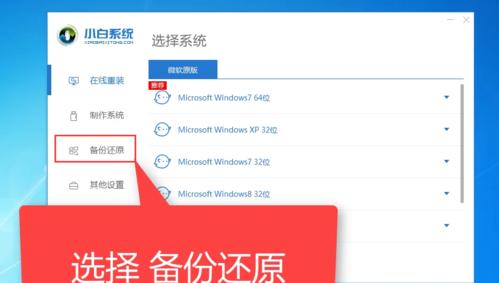
备份重要文件
在进行系统重装之前,务必备份你电脑中的重要文件。可以将它们保存在外部硬盘或云存储中,以免数据丢失。
获取Win7安装盘或镜像文件
要进行系统重装,首先需要准备一个Win7的安装盘或镜像文件。你可以从官方渠道下载镜像文件,或者借用其他电脑制作一个安装盘。
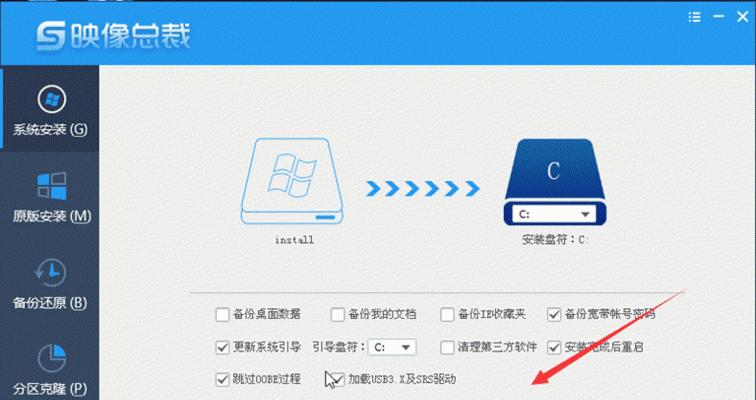
插入安装盘并重启电脑
将Win7安装盘插入电脑后,重启电脑,并按照提示进入BIOS设置,在启动顺序中选择从光驱启动,保存并退出。
开始安装系统
电脑重新启动后,会自动进入Win7安装界面,按照提示选择“安装”选项,然后点击“下一步”进入下一步操作。
选择系统安装位置
在安装界面中,选择系统安装的位置。如果你希望将系统安装在原来的系统盘上,可以选择相应的分区并点击“下一步”。
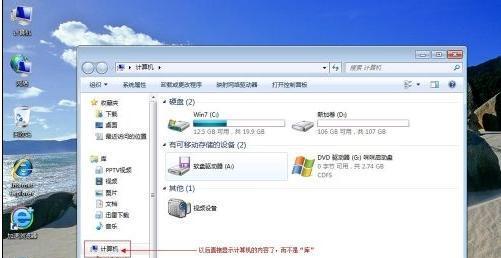
系统安装过程
在接下来的步骤中,系统会自动进行文件复制、系统安装等过程。耐心等待系统完成这些操作,不要中途进行其他操作。
设置用户名和密码
系统安装完成后,会要求你设置一个用户名和密码。建议使用一个容易记住的用户名和安全的密码,以便于日后登录操作。
驱动程序安装
系统安装完成后,部分硬件设备可能无法正常工作,这时需要安装相应的驱动程序。你可以通过设备管理器查看未安装的驱动,并从官方网站下载进行安装。
激活Win7系统
Win7系统在安装完成后需要激活才能正常使用。你可以通过拨打电话或者在线激活两种方式进行激活。按照提示操作即可完成激活过程。
安装必备软件
系统激活后,可以开始安装一些常用的软件,如浏览器、办公软件、杀毒软件等。根据个人需求进行选择并进行安装。
重新导入备份文件
在安装完必备软件后,你可以将之前备份的重要文件重新导入电脑。这样就能保留你之前的数据和文件。
系统优化设置
为了让系统运行更加流畅,你可以进行一些系统优化设置。比如关闭不必要的启动项、清理垃圾文件、优化网络设置等。
安装常用工具软件
除了必备软件外,你还可以根据自己的需求安装一些常用的工具软件,如压缩解压缩软件、影音播放器、图像处理软件等。
定期进行系统更新
系统更新可以修复一些漏洞和Bug,提升系统稳定性和安全性。务必定期进行系统更新,并确保安装了最新的补丁程序。
享受全新电脑体验
通过以上步骤,你已成功完成了Win7系统的重装和激活。现在,你可以享受到一个焕然一新的电脑体验了!
通过本文的教程,相信小白用户也能轻松完成Win7系统的重装和激活。在进行操作时,务必记得备份重要文件,按照步骤进行操作,并注意安装必备软件和驱动程序。不要忘记定期更新系统以保持系统的稳定性和安全性。让你的电脑重获新生,让工作和娱乐更加畅快!




